Cách chụp màn hình điện thoại Samsung A13: Đầy đủ & chi tiết
Cách chụp màn hình điện thoại Samsung A13 cực nhanh: Nhấn giữ đồng thời nút Nguồn + nút Giảm âm lượng
Chụp màn hình là thao tác đơn giản nhưng không phải ai cũng biết thực hiện đúng cách. Bài viết này từ Thành Trung Mobile sẽ hướng dẫn chi tiết các phương pháp chụp màn hình trên Galaxy A13 từ cách truyền thống sử dụng phím cứng đến những thao tác thông minh như vuốt lòng bàn tay, giúp bạn lưu lại những khoảnh khắc quan trọng một cách nhanh chóng và thuận tiện.
Các cách chụp màn hình điện thoại Samsung A13
Cách chụp màn hình Galaxy A13 bằng phím cứng
Đây là phương pháp cơ bản và phổ biến nhất:
- Nhấn đồng thời phím Giảm âm lượng và Nguồn
- Giữ trong 1-2 giây
- Màn hình sẽ nháy sáng kèm âm thanh báo hiệu chụp thành công
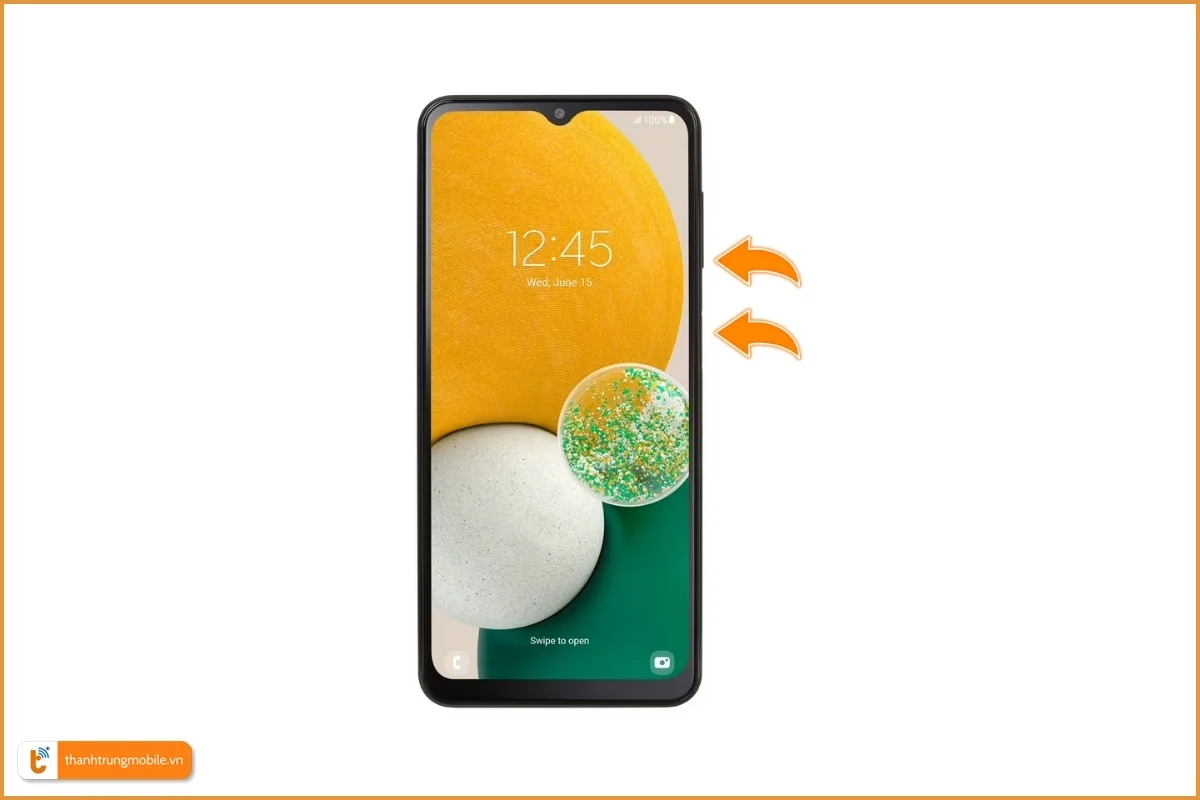
Cách chụp màn hình Samsung A13 bằng tính năng vuốt lòng bàn tay
Thao tác thông minh này cần được kích hoạt trong Cài đặt:
- Vào Cài đặt > Tính năng nâng cao > Thao tác và cử chỉ
- Bật tính năng "Vuốt lòng bàn tay để chụp"
- Vuốt cạnh lòng bàn tay từ phải sang trái trên màn hình
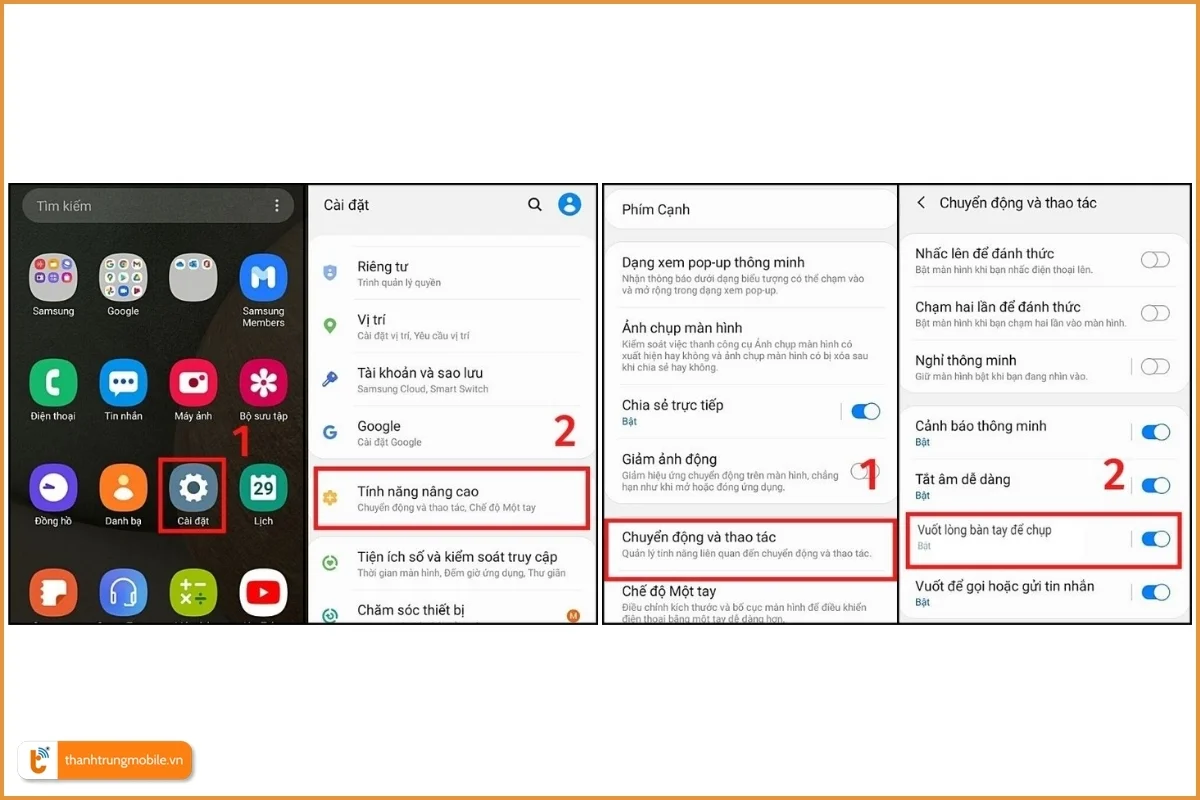
Cách chụp màn hình điện thoại Samsung A13 bằng trợ lý ảo Bixby
Bixby Voice có thể giúp bạn chụp màn hình Samsung bằng giọng nói:
- Kích hoạt Bixby bằng câu lệnh "Hi Bixby"
- Nói "Chụp màn hình" hoặc "Take a screenshot"
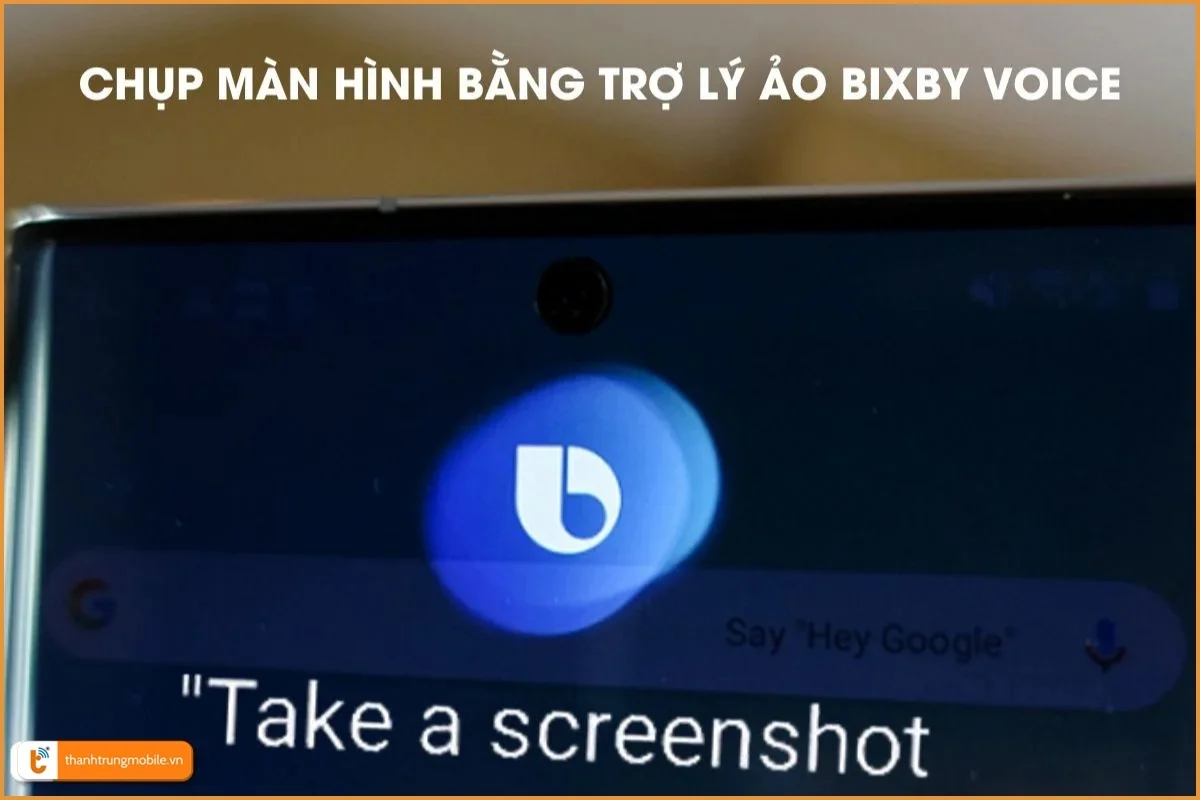
Cách chụp màn hình cuộn dài trên điện thoại Samsung A13
Để chụp nội dung cuộn dài:
- Chụp màn hình bình thường
- Nhấn vào biểu tượng "Chụp màn hình cuộn"
- Đợi điện thoại tự động cuộn và chụp
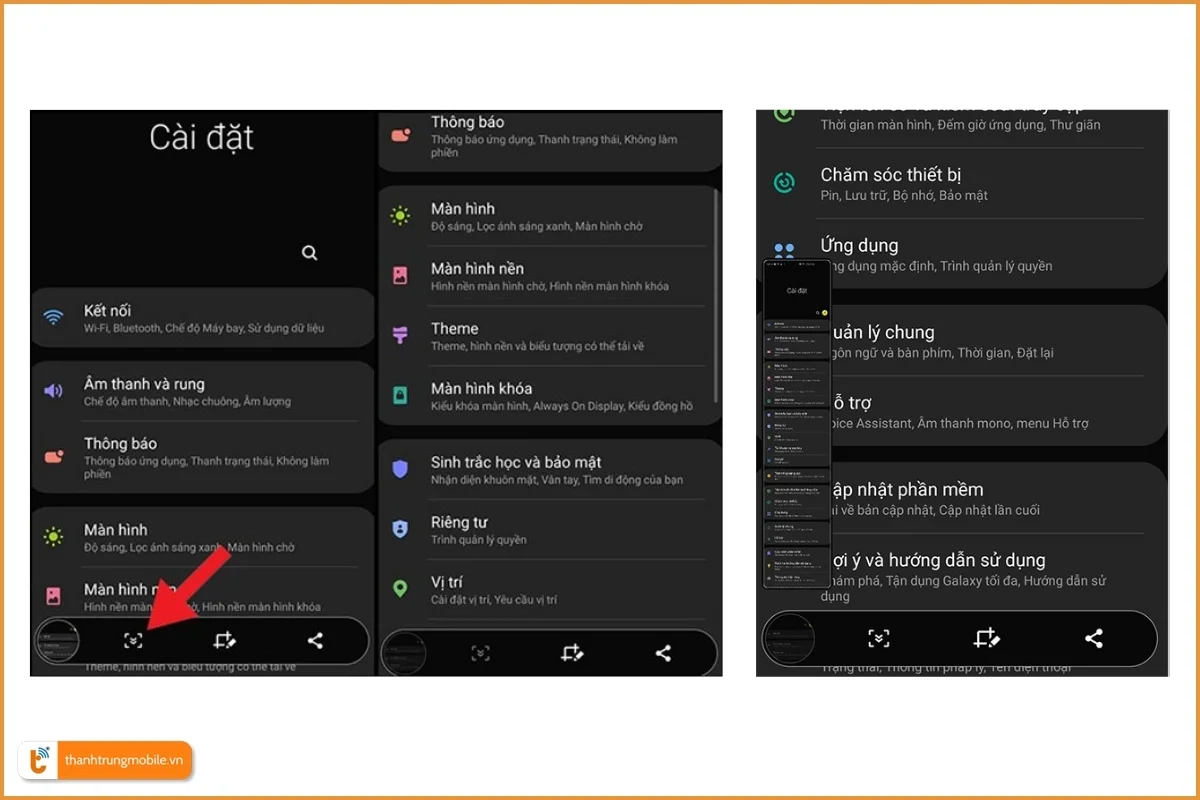
Cách xem và quản lý ảnh chụp màn hình trên Samsung Galaxy A13
Xem ảnh chụp màn hình trong thư viện
Ảnh chụp màn hình được lưu tự động trong:
- Thư mục "Screenshots" trong Bộ sưu tập
- Sắp xếp theo thời gian chụp
Chia sẻ và chỉnh sửa ảnh chụp màn hình
Bạn có thể:
- Chỉnh sửa ngay sau khi chụp
- Chia sẻ qua các ứng dụng khác
- Cắt, vẽ hoặc thêm chú thích
Những lỗi thường gặp khi chụp màn hình Samsung A13 và cách khắc phục
Không thể chụp màn hình do thiếu dung lượng
Giải pháp:
- Xóa files không cần thiết
- Di chuyển ảnh sang thẻ nhớ
- Dọn dẹp bộ nhớ cache
Không thể chụp màn hình do ứng dụng bị hạn chế
Một số ứng dụng ngân hàng hoặc có nội dung bảo mật không cho phép chụp màn hình. Đây là tính năng bảo mật của ứng dụng.
Lỗi màn hình đen khi chụp màn hình
Khắc phục:
- Khởi động lại điện thoại
- Xóa bộ nhớ cache
- Cập nhật phần mềm hệ thống
Nếu đã thử các cách trên mà màn hình vẫn không hiển thị, có thể bạn cần phải thay màn hình Samsung mới
Tham khảo thêm:
Thành Trung Mobile tự hào là đơn vị tiên phong trong lĩnh vực sửa chữa Samsung và hỗ trợ kỹ thuật cho người dùng điện thoại Samsung. Với đội ngũ kỹ thuật viên chuyên nghiệp và giàu kinh nghiệm, chúng tôi cam kết mang đến dịch vụ chất lượng cao với mức giá phải chăng. Nếu bạn gặp bất kỳ khó khăn nào trong quá trình sử dụng, đừng ngần ngại liên hệ với chúng tôi qua hotline hoặc ghé thăm website để được tư vấn chi tiết. Đội ngũ nhân viên của Thành Trung Mobile luôn sẵn sàng hỗ trợ và hướng dẫn bạn mọi thông tin về cách chụp màn hình điện thoại Samsung A13."















